Návod k virtuální entitě pomocí zprostředkovatele dat OData v4
Představte si, že chcete přistupovat, vytvářet, aktualizovat a mazat některé osobní informace o kontaktu z externího zdroje dat ve vaší vlastní podnikové aplikaci. Jelikož zdroj dat používaný pro tento návod má webovou službu OData v4, můžete použít poskytovatele dat OData v4, který je ve vašem prostředí Dynamics 365 Customer Engagement. Další informace: Návod k virtuální tabulce pomocí zprostředkovatele dat OData v4
Toto téma se vztahuje na Dynamics 365 Customer Engagement (on-premises). Verzi Power Apps tohoto tématu naleznete na: Návod pro virtuální tabulky
Informace o tomto návodu k virtuální entitě
Představte si, že chcete získat přístup k informacím o lístku z externího zdroje dat ve své vlastní obchodní aplikaci nebo v oblasti služeb aplikace Customer Engagement. V tomto jednoduchém návodu budete modelovat virtuální entitu s poli mapovanými na externí schéma, které načítá data lístku za běhu z webové služby OData.
Podrobnosti o zdroji dat
Jelikož zdroj dat používaný pro tento návod má webovou službu OData v4, můžeme použít poskytovatele dat OData v4, který je ve vašem prostředí.
Adresa URL webové služby: https://contosowebservice.azurewebsites.net/odata/
Důležité
Adresa URL webové služby použitá v tomto návodu není funkční webová služba.
Pro tento návod je potřeba jedna virtuální entita, která obsahuje následující tři pole.
| Název externího pole | Typ externích dat | Typ dat virtuální entity | Účel |
|---|---|---|---|
| ID lístku | Edm.Guid | Primární klíč | Primární klíč pro entitu |
| Název | Edm.String | Jeden řádek textu | Název lístku |
| Závažnost | Edm.Int32 | Celé číslo | Číselná hodnota 0–4 označující závažnost lístku |
Metadata OData entity Lístek externího zdroje dat z pohledu webového prohlížeče.

Vytvoření zdroje dat
Vytvořte zdroj dat pro poskytovatele dat OData v4, který používá ukázkovou webovou službu OASIS Open Data Protocol (OData).
Přejděte na Nastavení>Správa>Zdroje dat virtuální entity.
Vyberte NOVÉ, vyberte Poskytovatel dat OData v4 a potom vyberte OK.
Zadejte nebo vyberte následující informace.
- Název: Ukázkový zdroj dat společnosti Contoso
- Adresa URL:
https://contosowebservice.azurewebsites.net/odata - Časový limit: 30
- Vrátit počet vložených entit: True
Ostatní pole ponechte tak, jak jsou, a vyberte ULOŽIT A ZAVŘÍT.
Tip
Při použití vlastní webové služby ověřte, zda je adresa URL platná. To provedete tak, že ji vložíte do webového prohlížeče.
Vytvoření virtuální entity
Přejděte na Nastavení>Vlastní nastavení>Přizpůsobit systém.
V levém navigačním podokně vyberte Entity a potom z hlavního panelu vyberte Nové.
Ve formuláři Entita: Nová vyberte možnost Virtuální entita a potom zadejte následující informace:
- Zdroj dat: Ukázkový zdroj dat společnosti Contoso
- Zobrazovaný název: Lístek
- Plurální název: Lístky
- Název: new_ticket
- Externí název: Lístek
- Externí název kolekce: Lístky
- Zaškrtnutím tohoto políčka povolíte následující možnosti komunikace a spolupráce:
- Poznámky (včetně příloh)
- Aktivity
Vedle položky Oblasti zobrazující tuto entitu vyberte možnost Služba a potom vyberte tlačítko Uložit (ale nezavírejte formulář entity).
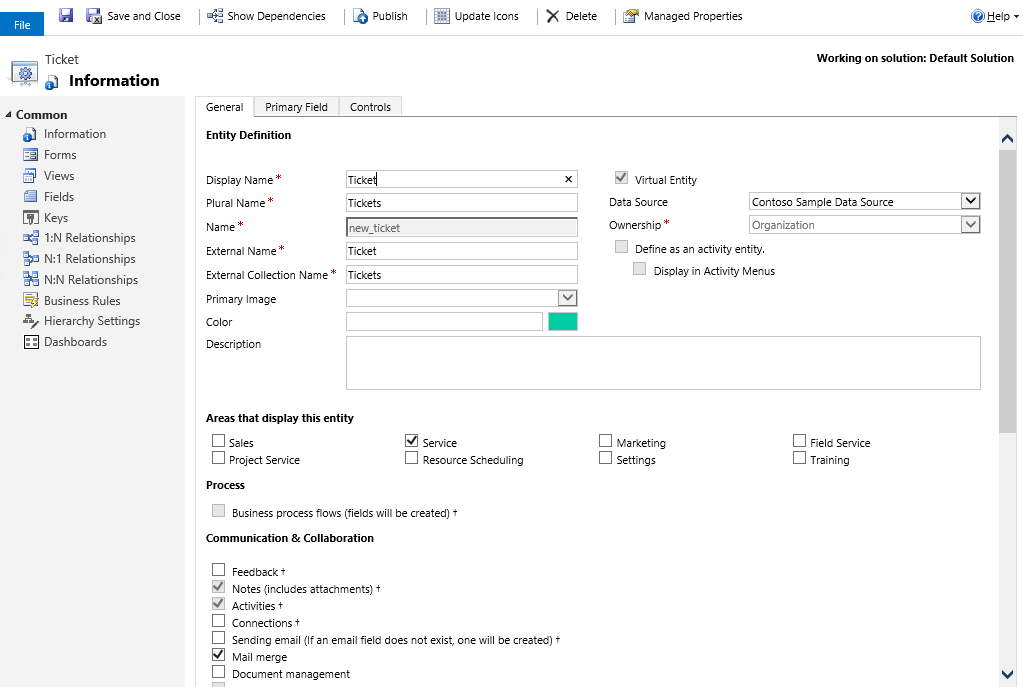
Vytvoření polí pro virtuální entitu
V levém navigačním podokně stránky Entita: Lístek vyberte Pole. Součástí tohoto návodu bude úprava dvou existujících polí a přidání třetího pole.
Důležité
U externích názvů se rozlišují velká a malá písmena. Viz metadata webové služby, abyste se ujistili, že používáte správný název.
Hodnota false s možnou hodnotou Null označuje, že je atribut povinný. Všimněte si, že pole primárního klíče jsou vždy požadovány systémem.
Otevřete pole new_ticketid a změňte následující atribut za zde uvedenou hodnotu:
Externí název: ID lístku

Zvolte Uložit a zavřít.
Otevřete pole new_name a změňte následující atributy tak, aby měly zde uvedené hodnoty:
- Zobrazovaný název: Název
- Externí název: Název
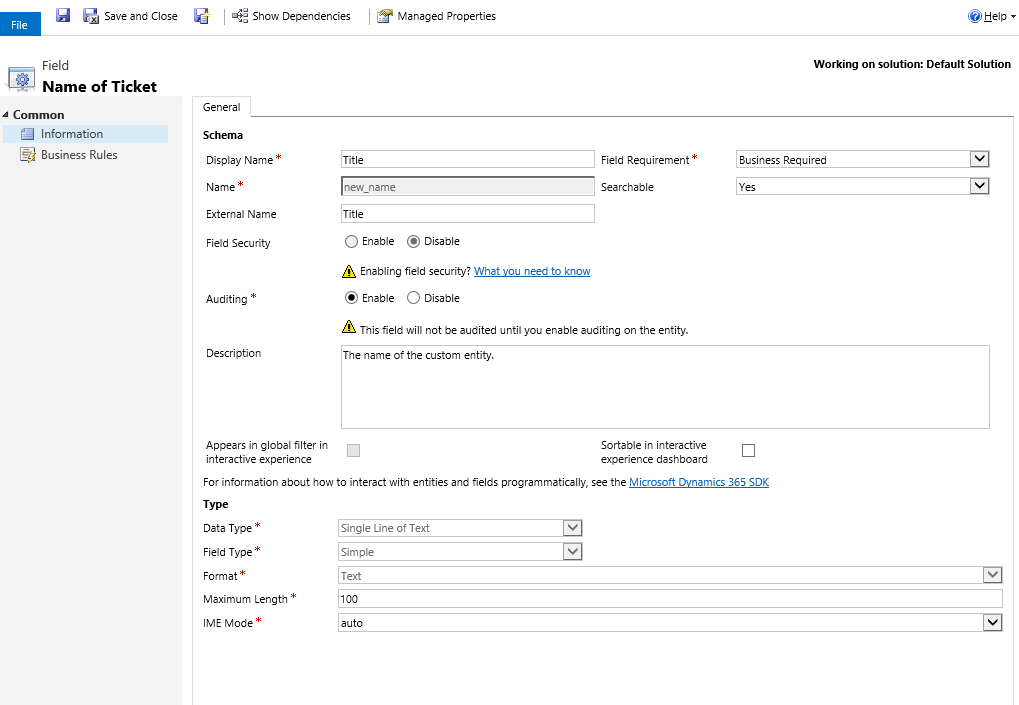
Zvolte Uložit a zavřít.
Vyberte Nové a na stránce Pole: Nové pro lístek zadejte následující informace:
- Zobrazovaný název: Závažnost
- Název: new_severity
- Externí název: Závažnost
- Požadavek na pole: Požadováno podnikem
- Datový typ: Celé číslo
- Minimální hodnota: 0
- Maximální hodnota: 4
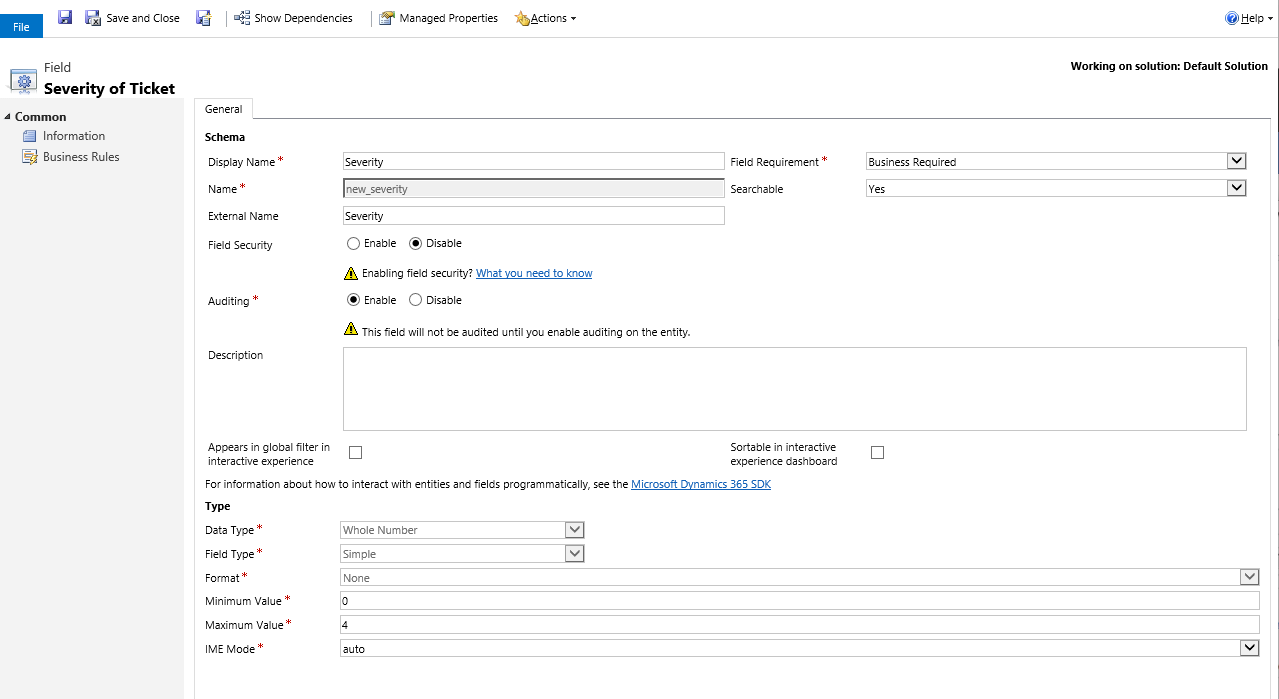
Zvolte Uložit a zavřít.
Přidání polí do hlavního formuláře
V okně entity Lístek vyberte Formuláře.
Otevřete hlavní formulář, přetáhněte a umístěte pole Závažnost z pravého podokna do formuláře v poli Název v části Obecné.
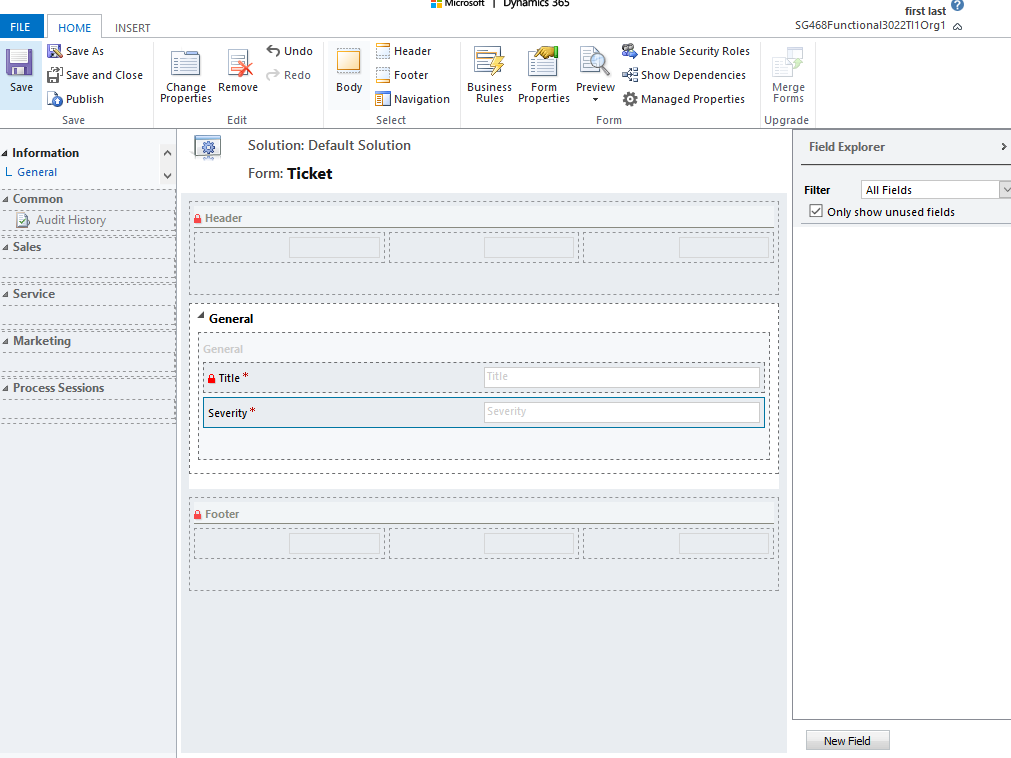
V okně entity Lístek vyberte Uložit a zavřít.
Konfigurace výchozího zobrazení
V levém podokně Průzkumníka řešení v části Entita Lístek vyberte Zobrazení.
Otevřete zobrazení Všechny lístky.
V podokně Běžné úkoly vyberte možnost Přidat sloupce.
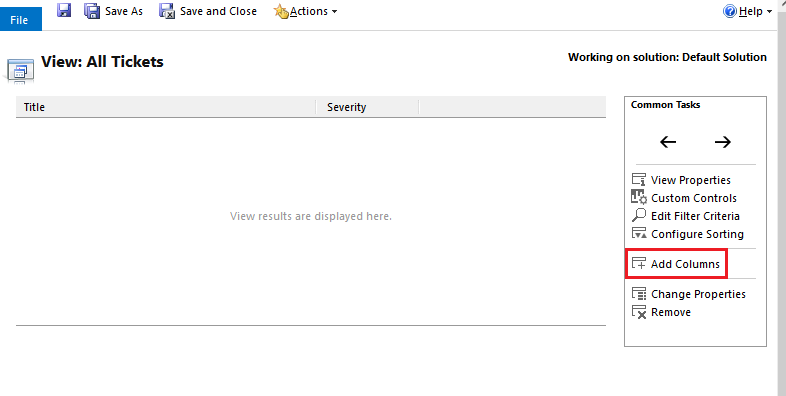
Zvolte Závažnost a pak vyberte OK.
V okně Zobrazit: Všechny lístky vyberte Uložit a zavřít.
V okně Průzkumníka řešení vyberte Publikovat všechna vlastní nastavení.
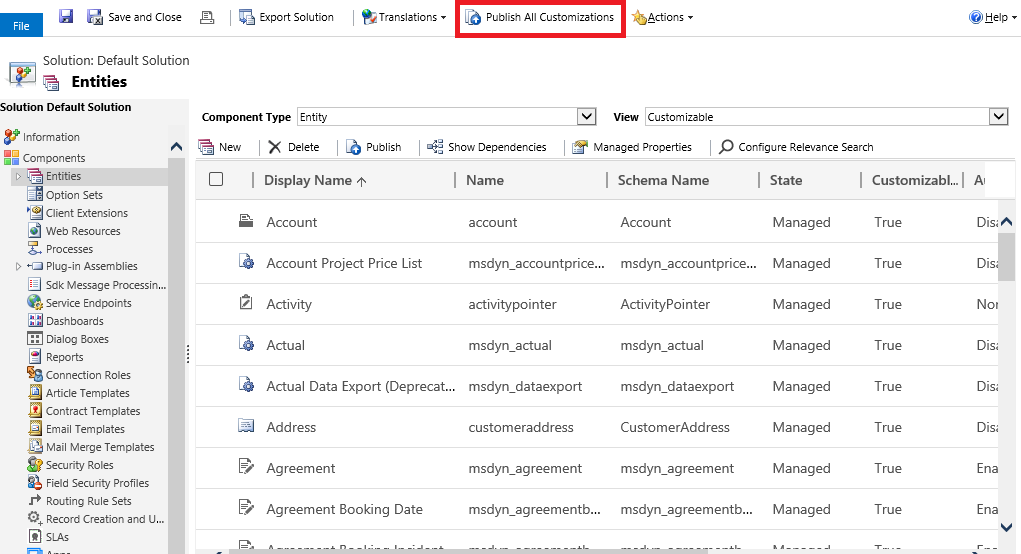
Po publikování všech vlastních nastavení zavřete okno Průzkumníka řešení.
Zobrazení virtuální entity v akci s Dynamics 365 Customer Engagement (on-premises)
Přejděte do části Služba>Rozšíření>Lístky.
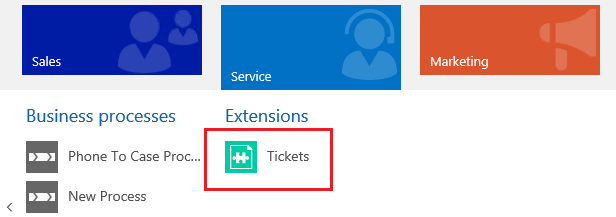
Otevře se zobrazení Všechny lístky. Všimněte si, že může být potřeba aktualizovat prohlížeč, aby se zobrazila entita z oblasti Služba.
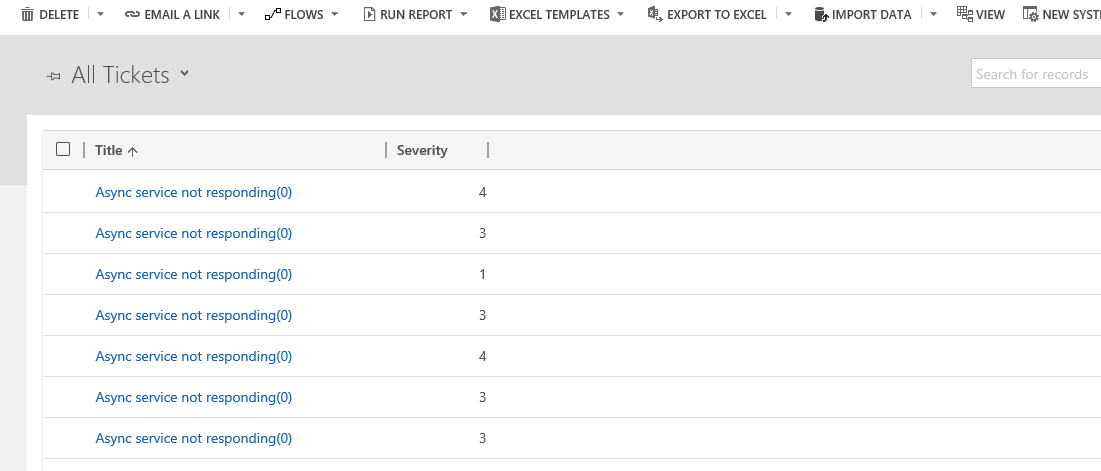
Otevřením záznamu Lístek zobrazte formulář, který obsahuje pole Název a Závažnost pro daný záznam.
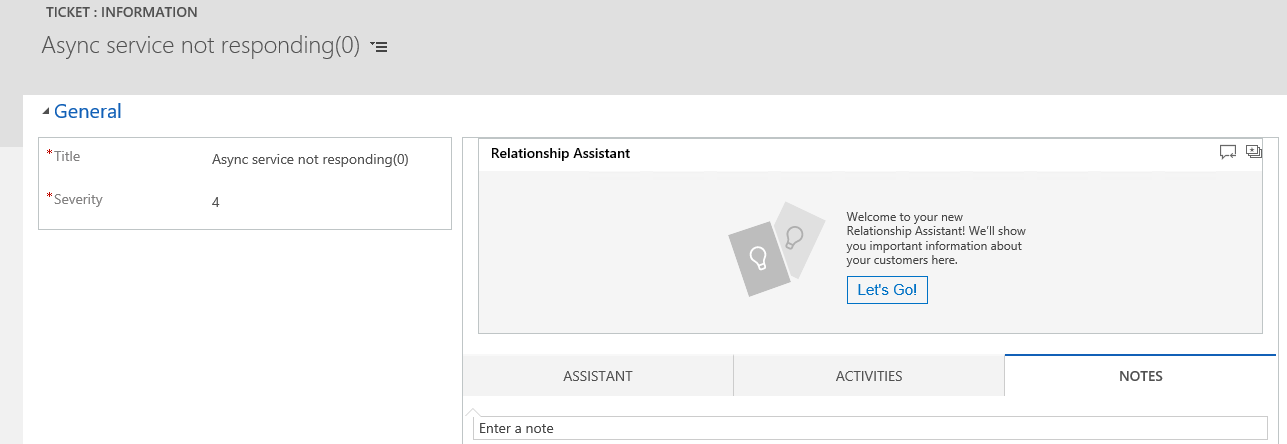
Viz také
Konfigurace zprostředkovatele dat OData v4, požadavky a osvědčené postupy
Vytvoření a úprava virtuálních entit, které obsahují data z externího zdroje dat